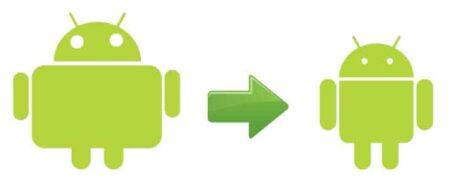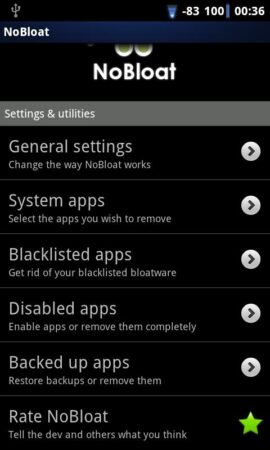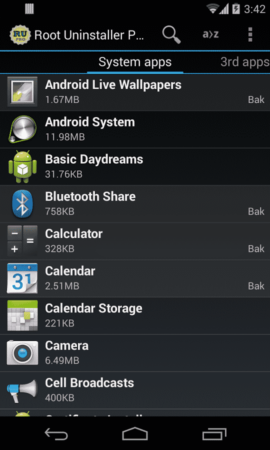¿Quieres eliminar las aplicaciones de serie que hay en tu smartphone? Cuando nos compramos un nuevo móvil nos damos cuenta que vienen con una gran cantidad de apps instaladas de serie. Unas provienen de las operadoras de telefonía y otras de los fabricantes, y la gran mayoría de ellas no las necesitamos ni utilizamos, y su objetivo fundamental es la promoción. A todas estas aplicaciones que están preinstaladas en nuestro Android se las conocen como bloatware. Pero lo peor no es que estén instaladas. Lo peor es que no las podemos desinstalar porque se han añadido como aplicaciones de sistema, y están ocupando unos recursos que podríamos aprovechar para otras apps o para guardar más fotos, vídeos o documentos.
A continuación vamos a explicar cómo podemos eliminar las apps de serie de tu Android. Tenemos varias opciones para elegir: podemos eliminarlas del sistema pero es necesario que nuestro Android esté rooteado, podemos inhabilitar las aplicaciones sin ser root si tenemos la versión Android 4.0 o superior, o podemos instalar una ROM personalizada. Quizás esta última opción es exclusiva y usuarios más avanzados.
Cómo eliminar las apps de serie de Android
Si tenemos una versión inferior a Android 4.0 no nos quedará otra opción que rootear el dispositivo si queremos eliminar las aplicaciones preinstaladas. El motivo: tenemos que eliminar las aplicaciones que se encuentran en la carpeta /system/apps con algún explorador de fichero, y para ello es necesario contar con privilegios de root. Si tu smartphone todavía no está rooteado puedes utilizar algunas de estas aplicaciones:
- SuperOneClick: es un programa para Windows con el que puedes rootear el dispositivo desde tu ordenador.
- UnlockRoot: otra aplicación con la que podremos rootear una gran variedad de dispositivos móviles de forma sencilla.
Una vez hemos conseguido permisos de root, tenemos a nuestra disposición diversas aplicaciones que nos permiten eliminar las apps que vienen de serie en Android. Por ejemplo, podemos utilizar ES File Explorer, un explorador de ficheros muy utilizado que cuenta con una función llamada Root Explorer, con una gran variedad de herramientas, como Uninstall System App, que es la que nos interesa y que nos permitirá eliminar las aplicaciones que no queremos mantener.
NoBloat es una app específica para borrar de nuestro Android las aplicaciones preinstaladas, que además es gratuita y muy fácil de usar. En primer lugar, le tenemos que dar los permisos de root. A continuación, en el apartado System apps, obtendremos un listado con todas las aplicaciones instaladas en el sistema. Con NoBloat podremos inhabilitarlas, eliminarlas o hacer una copia de seguridad antes de borrarlas.
Otra opción que tenemos es utilizar la aplicación de copias de seguridad Titanium Backup. Es tan sencillo como acceder a la función Copiar/Restaurar, pulsar sobre la app que queremos borrar y tendremos varias opciones: realizar una copia de seguridad, inhabilitar la app o desinstalarla. Seleccionaremos la opción desinstalar y se eliminará del sistema.
Por último vamos a comentar otra aplicación que sirve específicamente para realizar desintalaciones con permisos de root. Se trata de Root Uninstaller. Esta app nos muestra un apartado específico con las aplicaciones que son del sistema, y nos permite inhabilitarlas, eliminarlas, ejecutarlas, realizar un backup o resetearlas.
Es importante que tengamos mucho cuidado cuando estamos eliminando aplicaciones, y sobre todo cuando tenemos permisos de root, ya que podemos borrar elementos necesarios del sistema sin darnos cuenta. Por eso es casi imprescindible que realicemos una copia de seguridad de nuestro dispositivo antes de realizar cualquier cambio, para así poder dar marcha atrás y solucionar cualquier problema que ocurra.
Deshabilitar sin rootear
Pero si somos de esas personas que no queremos trastear el interior de nuestros dispositivos y nos negamos a rootear, hay una forma de inhabilitar las apps y el bloatware que viene por defecto en nuestro Android para que no consuman recursos. Esta función sólo está disponible en terminales con versiones Android 4.0 o superiores, y sólo para apps que no sean imprescindibles para el correcto funcionamiento del dispositivo.
Para acceder a esta función debemos seleccionar Ajustes > Aplicaciones > Todas. En este apartado tendremos a nuestra disposición todas las apps instaladas, tanto del sistema como de terceros. Cuando accedemos a una aplicación tenemos a nuestra disposición dos botones: uno para forzar el cierre de la app en caso de que se haya colgado o no funcione correctamente, y otro botón para inhabilitarla. Seleccionamos este último y la aplicación no se ejecutará ni consumirá memoria RAM. No se borrará del sistema pero se eliminará del lanzador de aplicaciones para que no se ejecute nunca en segundo plano, a no ser que queramos que lo haga. Se puede decir que inhabilitarla es casi como desintalarla, pero sigue ocupando un espacio en la memoria física del dispositivo, y podremos volver a habilitarla cuando queramos.
Instalar una ROM personalizada
Si somos usuarios avanzados de Android y queremos alcanzar el máximo nivel de personalización, la mejor opción es instalar una ROM personalizada. De este modo eliminaremos de forma completa todas las apps preinstaladas y podremos elegir qué hay en nuestro Android y que no queremos mantener. Se trata de sustituir el sistema operativo por defecto por una ROM a nuestro gusto, como por ejemplo, CyanogenMod, la ROM alternativa más popular y utilizada, que añade ajustes propios y algunas aplicaciones, y que permite adaptar tu Android a cómo quieres que sea.
Si te has comprado un nuevo móvil y está lleno de apps basura, lo mejor que puedes hacer es realizar una limpieza y dejar en tu Android sólo aquellas aplicaciones y herramientas que vayas a necesitar y utilizar, y librarte del bloatware que lo único que hace es ocupar recursos que necesitarás para otras cosas. Te hemos presentado una variedad de opciones para eliminar aplicaciones de serie en tu smartphone. Ahora sólo tienes que elegir la que más se adapte a tus necesidades o a tu terminal móvil y borrar las apps que te sobran. Y no olvides realizar una copia de seguridad para evitar posibles problemas y poder siempre deshacer cambios que hayan podido dañar el sistema del dispositivo.
Como restaurar de fábrica Android
Siguiente » Cómo ocultar archivos y carpetas en Windows 11